Видеокарта является одним из важнейших компонентов компьютера, отвечающим за обработку графики. Чтобы видеокарта работала наилучшим образом, необходимо установить правильные драйвера - специальное программное обеспечение, которое обеспечивает взаимодействие операционной системы с видеокартой.
Компания NVIDIA является одним из ведущих производителей видеокарт и предоставляет своим пользователям возможность загрузки и установки драйверов с официального веб-сайта. Однако, прежде чем устанавливать новые драйверы, рекомендуется проверить текущую версию драйвера и убедиться, что она является наиболее подходящей для вашей видеокарты и операционной системы.
В данной статье мы рассмотрим несколько способов проверки драйверов видеокарты NVIDIA.
Первый способ - использование программы GeForce Experience, разработанной NVIDIA. Установив эту программу на компьютер, пользователь может автоматически проверить наличие новых драйверов и, при необходимости, загрузить их с официального сайта NVIDIA. В программе также доступны другие полезные функции, связанные с настройкой и оптимизацией видеокарты.
</p>
Комплексный подход к проверке драйверов видеокарты NVIDIA
- Скачайте последнюю версию драйвера с официального веб-сайта NVIDIA. Убедитесь, что вы выбрали правильную модель видеокарты и операционную систему.
- Перед установкой нового драйвера, рекомендуется полностью удалить предыдущую версию, используя инструменты удаления драйверов NVIDIA или сторонние программы, такие как DDU (Display Driver Uninstaller).
- Установите новый драйвер, следуя инструкциям установщика. Убедитесь, что процесс установки прошел успешно без ошибок.
- Перезагрузите компьютер после установки нового драйвера. Это поможет применить все изменения и обновления.
- Проверьте работу видеокарты, запустив различные приложения, игры или тесты производительности. Обратите внимание на любые артефакты, сбои в работе или низкую производительность.
- Если возникают проблемы или несоответствия в работе видеокарты, вернитесь к предыдущей версии драйвера или попробуйте более старую стабильную версию.
- Регулярно проверяйте официальный веб-сайт NVIDIA на наличие обновлений драйверов. Установка актуальной версии драйвера поможет избежать возможных проблем и обеспечит оптимальную работу видеокарты.
Следуя этим шагам и проводя комплексную проверку, вы можете быть уверены в стабильной работе драйверов видеокарты NVIDIA и получить максимальную производительность вашей системы.
Почему так важно проверять драйверы видеокарты NVIDIA
Одной из основных причин проверки драйверов видеокарты является возможность исправления ошибок и устранения неполадок, которые могут возникнуть в процессе работы. Неработающие или устаревшие драйверы могут привести к сбоям, зависаниям системы, а также отказу видеокарты в работе. Проверка драйверов позволяет обнаружить проблемы и, при необходимости, обновить или переустановить драйверы для нормальной работы видеокарты.
Кроме того, актуальные драйверы видеокарты NVIDIA могут значительно повысить производительность и качество отображения графики на экране. Новые драйверы обычно содержат оптимизации для последних игр и программ, что может улучшить графический опыт пользователя. Более того, обновление драйверов позволяет использовать новые функции и возможности видеокарты, которые могут быть недоступны в старых версиях драйверов.
Проверка и обновление драйверов видеокарты NVIDIA особенно важна для геймеров и профессионалов в области графики, которые нуждаются в максимальной производительности и стабильности работы видеокарты. Отсутствие актуальных драйверов может привести к низкому FPS (количеству кадров в секунду) в играх, артефактам на экране, нестабильной работе программ для редактирования графики и видео, а также другим проблемам, которые могут серьезно повлиять на пользовательский опыт и результаты работы.
Таким образом, регулярная проверка и обновление драйверов видеокарты NVIDIA является важной частью поддержки и оптимизации графической системы компьютера. Это позволяет обеспечить стабильность работы, повысить производительность и качество отображения графики на экране, а также избежать проблем, которые могут возникнуть из-за устаревших или неработающих драйверов.
Как проверить драйверы видеокарты NVIDIA вручную
Если вы хотите убедиться, что у вас установлены актуальные драйверы для видеокарты NVIDIA, вы можете проверить их вручную, следуя этим шагам:
- Откройте меню "Пуск" и найдите "Управление панелью управления NVIDIA".
- Щелкните на этой опции, чтобы открыть панель управления NVIDIA.
- На панели управления выберите "Справка" и затем "О программе".
- В появившемся окне выберите вкладку "Драйверы".
- Удостоверьтесь, что у вас установлена последняя версия драйвера видеокарты NVIDIA. Если обновление доступно, вы увидите опцию для его загрузки и установки.
- Обратите внимание на дату выпуска последнего драйвера. Если она новее, чем установленная на вашем компьютере, рекомендуется обновиться до новой версии.
Это позволит вам проверить, установлены ли актуальные драйверы для видеокарты NVIDIA на вашем компьютере. Если обновление доступно, рекомендуется загрузить и установить новую версию драйвера для улучшения производительности и исправления возможных проблем совместимости.
Автоматическая проверка драйверов видеокарты NVIDIA
Для того чтобы убедиться, что у вас установлены последние версии драйверов видеокарты NVIDIA, вы можете воспользоваться автоматической проверкой.
Данная функция доступна на официальном сайте NVIDIA. Вам потребуется зайти на сайт и перейти в раздел "Поддержка". Затем найдите секцию "Драйверы и загрузки" и выберите свою модель видеокарты.
После этого вам будет предложено скачать и установить специальное приложение NVIDIA GeForce Experience. Оно позволит вам автоматически проверить наличие обновлений и загрузить их, если таковые имеются.
После установки приложения запустите его и в разделе "Драйверы" найдите кнопку "Проверить наличие обновлений". Программа автоматически проверит версию установленного драйвера и сравнит ее с последней доступной версией. Если обновление необходимо, вам будет предложено его скачать и установить.
Таким образом, вы сможете быть уверены, что ваша видеокарта работает со всеми имеющимися на данный момент драйверами и получает все возможные исправления и улучшения.